Betulkan perkhidmatan penjadual tugas ralat tidak tersedia di Windows 10/11 (diselesaikan)
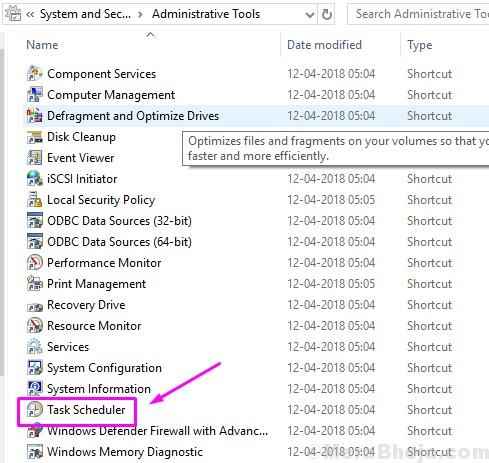
- 4193
- 430
- Dale Harris II
Pengguna Windows 10 disasarkan oleh beberapa kesilapan dan masalah. Yang terbaru dalam senarai panjang Windows 11 atau Windows 10 ralat adalah Penjadual Tugas tidak tersedia. Apabila ralat ini muncul, klik OK atau menutupnya tidak berfungsi sama sekali. Ralat muncul lagi, dan menjadikan pembekuan penjadual tugas. Sekiranya anda terjebak dalam keadaan sedemikian, cara terbaik untuk menutupnya adalah melalui Pengurus Tugas. Tetapi ia masih akan muncul lagi selepas beberapa waktu. Ramai pengguna Windows 10 dipengaruhi oleh ralat ini. Sekiranya anda juga salah seorang daripada mereka, tidak ada yang perlu dibimbangkan lagi. Sebab di sebalik kesilapan ini boleh jadi apa -apa dari pendaftaran yang korup ke cache pohon penjadual tugas yang rosak. Kami akan cuba menyelesaikan masalah ini menggunakan kaedah yang berbeza. Cukup lakukan satu demi satu, sehingga masalah itu diperbaiki.
Isi kandungan
- Betulkan 1 - Buat perubahan dalam keadaan tugas
- Betulkan 2 - Nilai Pendaftaran Mengedit
- Betulkan 3 - Tukar nama tugas yang diimport
- Betulkan 4 - Mula Tugas Penjadual Tugas secara manual
- Betulkan 5 - Betulkan pendaftaran
- Betulkan 6 - Cari dan padamkan cache Pohon Penjadual Tugas yang rosak
Betulkan 1 - Buat perubahan dalam keadaan tugas
Dalam kaedah ini, kami akan membuat beberapa perubahan dalam sifat tugas anda. "Tugas" di sini boleh menjadi tugas anda. Ikuti langkah untuk melaksanakan kaedah.
Langkah 1 - Cari Penjadual tugasan Dalam kotak carian Windows PC dan klik pada hasil carian untuk membuka Penjadual Tugas.

Langkah 2- Dalam tetingkap Penjadual Tugas, cari tugas anda dan kemudian klik kanan pada tugas anda dan klik Sifat.
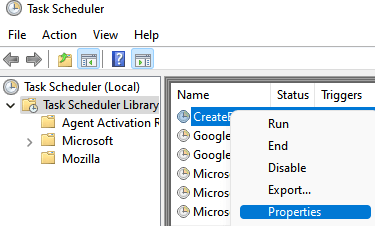
Langkah 3 - Di tetingkap Properties, pergi ke Keadaan tab. Di sini, anda perlu Nyahtanda kotak di sebelah Mulakan hanya jika sambungan rangkaian berikut tersedia. Ia akan ditempatkan di bawah Rangkaian. Juga, jangan lupa untuk menetapkannya Sebarang sambungan. Selepas itu, klik pada okey.
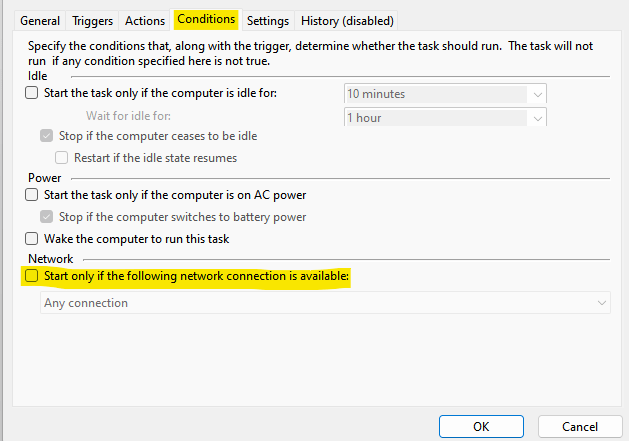
Langkah 4 - Sekarang anda perlu memulakan semula komputer anda. Selepas memulakan semula, ralat akan diperbaiki.
Ini harus memperbaiki ralat. Sekiranya anda masih menghadapi masalah yang sama menggunakan penjadual tugas, ikuti kaedah seterusnya.
Betulkan 2 - Nilai Pendaftaran Mengedit
1 - Cari Editor Pendaftaran dalam kotak carian Windows.
2 - Sekarang, klik pada editor pendaftaran untuk membukanya.
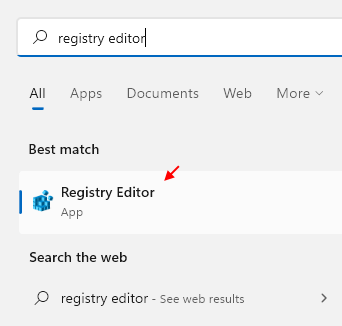
3 - Sekarang, semak imbas jalan yang diberikan di bawah di Editor Pendaftaran.
Hkey_local_machine \ System \ CurrentControlset \ Services \ TimeBrokersvc
4 - Sekarang, di sebelah kanan klik dua kali Mula.
5 - Tukar nilai ke 3 dan klik okey.

6 - Mula semula Pc.
Betulkan 3 - Tukar nama tugas yang diimport
Ramai pengguna mengatakan bahawa, kesilapan ini berlaku apabila mereka cuba mengimport tak yang mempunyai nama yang sama dari tugas yang sudah dipadam. Mereka berkata, kesilapan ini diperbaiki apabila mereka menukar nama tugas yang diimport. Anda juga boleh cuba menukar nama tugas yang diimport ke yang baru.
Betulkan 4 - Mula Tugas Penjadual Tugas secara manual
Kaedah terbaik untuk menyelesaikan masalah ini adalah dengan memulakan perkhidmatan penjadual tugas secara manual. Sejumlah pengguna Windows 10 telah mendapat keuntungan dari kaedah ini. Ikuti langkah untuk melaksanakan kaedah ini.
Langkah 1 - Perkhidmatan cari di kotak carian Windows dan klik padanya.
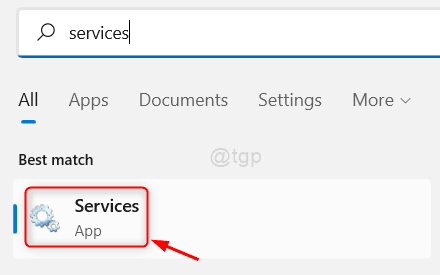
Langkah 2 - Langkah terakhir akan membuka perkhidmatan. Di tetingkap Perkhidmatan, cari Penjadual tugasan perkhidmatan dan klik kanan di atasnya. Pilih Sifat dari menu yang dibuka.
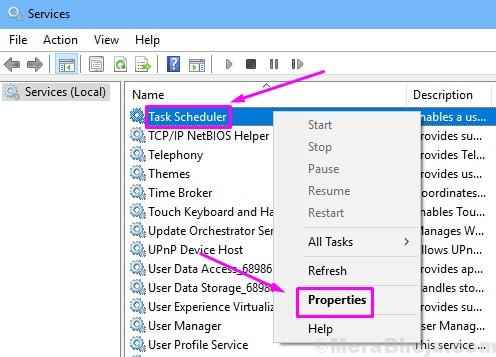
Langkah 3 - Di tetingkap Properties, periksa Jenis permulaan dan pastikan ia dipilih sebagai Automatik. Juga, periksa Status perkhidmatan. Ia harus Berlari. Sekiranya tidak berjalan, maka klik pada Mula butang. Selepas itu, klik pada okey.
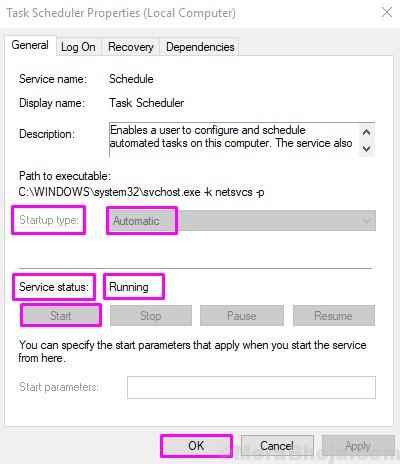
Langkah 4. Sekarang mulakan semula komputer anda.
Ini harus menyelesaikan masalah. Sekiranya anda masih mendapat ralat yang sama, cubalah kaedah seterusnya.
Betulkan 5 - Betulkan pendaftaran
Dalam kaedah kedua, kami akan cuba menyelesaikan masalah ini dengan menetapkan pendaftaran. Ramai pengguna telah menetapkan ralat menggunakan kaedah ini. Ikuti langkah untuk melaksanakan kaedah ini.
Langkah 1. Terbuka Run. Untuk membuka larian, klik kanan di Mula menu butang dan pilih Jalankan.
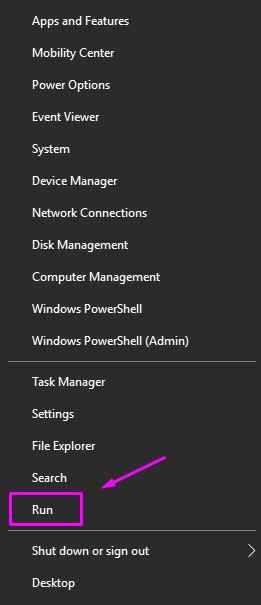
Langkah 2. Langkah terakhir akan membuka tetingkap Run. Sekarang, kita mesti membuka editor pendaftaran. Untuk melakukan itu, taipkan regedit Dalam tetingkap Run dan klik okey. Semasa diminta pengesahan, klik pada Ya.
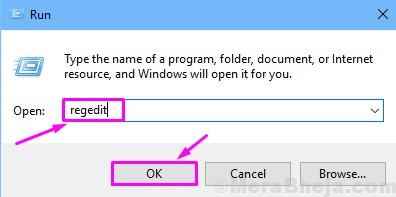
Langkah 3. Langkah Terakhir Akan Membuka Editor Pendaftaran. Di sini, anda harus mengikuti jalan yang disebutkan di bawah di sebelah kiri Editor Pendaftaran.
Hkey_local_machine \ System \ CurrentControlset \ Services \ Jadual
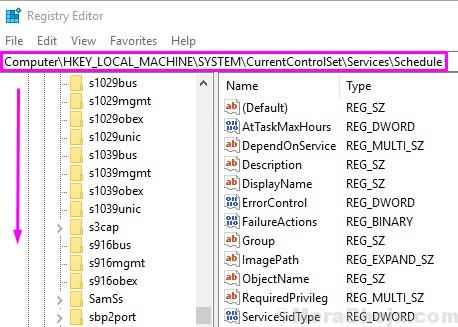
Langkah 4. Selepas memilih Jadual di sebelah kiri, cari Mula Kunci di sebelah kanan editor pendaftaran.

Langkah 5. Sekiranya anda tidak dapat mencari kunci permulaan, klik kanan di sebelah kanan editor pendaftaran, pergi ke Baru dan pilih Nilai dword (32-bit).
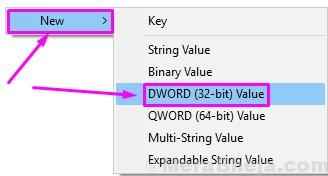
Langkah 6. Langkah terakhir akan membuat a Nilai Baru#1 kunci. Sekarang, namakan semula Nilai Baru#1 ke Mula Dan kemudian buka MOdify dengan mengklik dua kali padanya. Di sini, di bawah Data nilai Taip 2 dan klik pada okey.
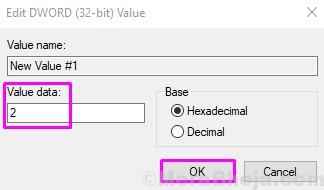
Langkah 7. Selepas langkah terakhir, tutup editor pendaftaran. Sekarang anda hanya perlu memulakan semula komputer anda.
Setelah memulakan semula komputer, periksa sama ada ini telah menyelesaikan masalah atau tidak. Sekiranya masalah masih berterusan, lakukan kaedah seterusnya.
Betulkan 6 - Cari dan padamkan cache Pohon Penjadual Tugas yang rosak
Dalam kaedah ini, kami akan menemui cache pokok penjadual tugas yang rosak dan memadamkannya. Ikuti langkah -langkah yang rapat untuk melaksanakan kaedah ini.
Langkah 1. Terbuka Run. Untuk membuka larian, klik kanan di Mula menu butang dan pilih Jalankan.
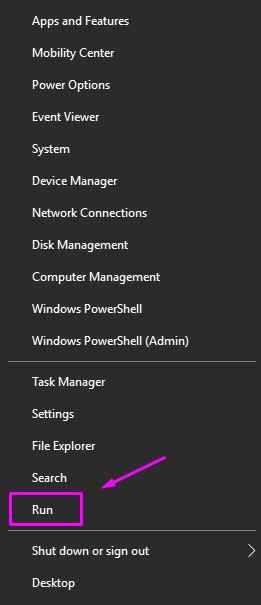
Langkah 2. Langkah terakhir akan membuka tetingkap Run. Sekarang, kita mesti membuka editor pendaftaran. Untuk melakukan itu, taipkan regedit Dalam tetingkap Run dan klik okey. Semasa diminta pengesahan, klik pada Ya.
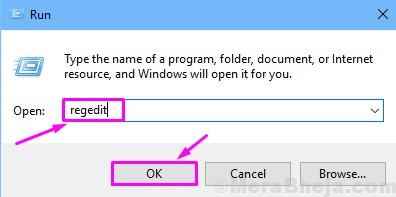
Langkah 3. Langkah Terakhir Akan Membuka Editor Pendaftaran. Di sini, anda harus mengikuti jalan yang disebutkan di bawah di sebelah kiri Editor Pendaftaran.
HKEY_LOCAL_MACHINE \ Software \ Microsoft \ Windows NT \ Currentversion \ Jadual \ TaskCache \ Tree
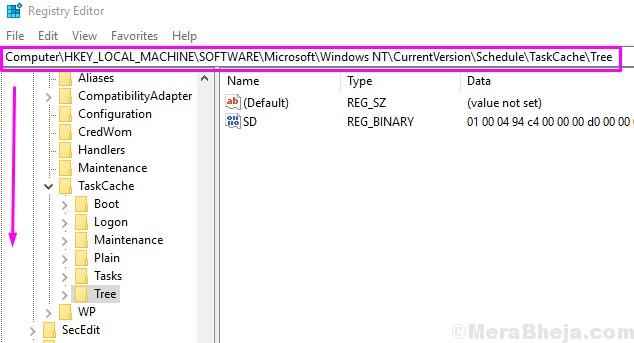
Langkah 4. Di sebelah kiri editor pendaftaran, klik kanan pada Pokok dan klik pada Namakan semula. Namakan semula Pokok.tua.

Nota: -Jika anda tidak boleh mengedit pokok, baca artikel ini untuk mendapatkan kebenaran penuh
Langkah 5. Sekarang, buka Penjadual tugasan dan periksa sama ada ini telah menyelesaikan masalahnya. Sekiranya anda tidak lagi mendapat mesej ralat, ini bermakna Pokok rosak. Sekarang kita perlu mengetahui tugas mana yang rosak di dalamnya.
Langkah 6. Pertama, anda perlu menamakan semula Pokok.tua kembali kepada Pokok. Untuk melakukan itu, klik kanan pada Pokok.tua dan pilih Namakan semula. Sekarang namakannya Pokok.
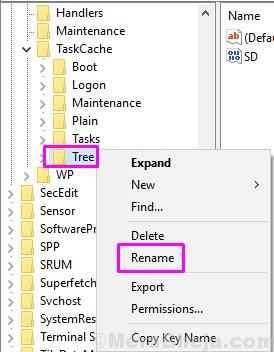
Langkah 7. Berkembang Pokok. Di sini anda akan melihat beberapa tugas yang dijadualkan. Sekarang, anda harus menamakan semula tugas pertama dan menambah ".tua" Pada akhir namanya (sangat seperti langkah 4). Contohnya, jika tugas pertama adalah Kmsauto, Kemudian klik kanan di atasnya dan pilih Namakan semula. Sekarang namakannya Kmsauto.tua.
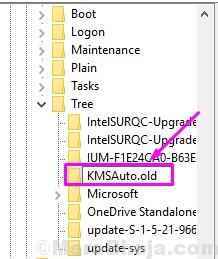
Langkah 8. Setelah melakukan langkah terakhir, buka Penjadual tugasan dan periksa sama ada anda masih mendapat ralat. Sekiranya anda masih mendapat ralat, keluarkan ".lama ”dari tugas yang anda namanya dinamakan semula dalam langkah terakhir.
Langkah 9. Sekarang, lakukan langkah 7 dengan tugas seterusnya dan kemudian ulangi langkah 8. Terus lakukan ini dengan setiap tugas, sehingga mesej ralat berhenti ditunjukkan dalam penjadual tugas.
Dan apabila anda tidak mendapat ralat pada penjadual tugas, ini bermakna tugas terakhir yang anda namanya dinamakan semula adalah yang rosak. Sekarang, hanya padamkan tugas yang rosak dengan mengklik kanan di atasnya dan memilih Padam.
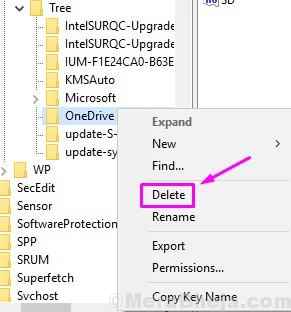
Ini harus menyelesaikan masalah.
Kami harap anda dapat menyelesaikan ralat menggunakan kaedah kami. Sekiranya anda menyelesaikan masalah menggunakan beberapa kaedah lain, atau jika anda mempunyai sebarang pertanyaan yang berkaitan dengan isu ini, sila nyatakannya di bawah dalam komen.
- « Betulkan Ralat USB Deskriptor Peranti USB di Windows 10/11 (diselesaikan)
- Betulkan mesej ralat yang terputus media pada Windows 10/11 (diselesaikan) »

